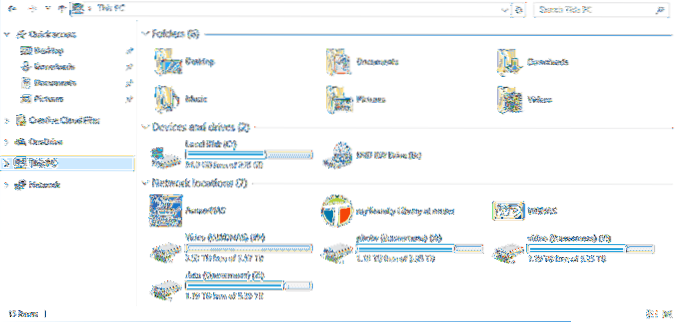Chcete-li změnit výchozí spouštěcí složku v Průzkumníku souborů systému Windows 10, otevřete Průzkumníka souborů a přejděte do složky, kterou chcete ve výchozím nastavení otevřít - ale neotevírejte ji. Místo toho klikněte pravým tlačítkem na složku a z rozbalovací nabídky vyberte možnost „Vytvořit zástupce“. Zástupce této složky je vytvořen ve stejném umístění jako složka.
- Jak mohu změnit výchozí složku v Průzkumníkovi Windows 10?
- Jak obnovím výchozí umístění složky ve Windows 10?
- Jaká je výchozí složka v systému Windows 10?
- Jak mohu změnit výchozí nastavení v Průzkumníku souborů?
- Jak mohu změnit výchozí zobrazení v Průzkumníkovi Windows?
- Jak obnovím výchozí složku uživatele?
- Proč moje složka zmizela?
- Jak obnovím složku Windows?
- Jak zajistím, aby se všechny složky zobrazovaly podrobně?
- Jak mohu změnit výchozí otvírač souborů ve Windows 10?
- Jak mohu změnit výchozí složku uživatele v systému Windows 10?
- Jak mohu změnit nastavení Průzkumníka souborů v systému Windows 10?
- Kde je Průzkumník souborů ve Windows 10?
Jak mohu změnit výchozí složku v Průzkumníkovi Windows 10?
Klikněte pravým tlačítkem na ikonu Průzkumníka Windows na hlavním panelu. Klikněte pravým tlačítkem na „Průzkumník souborů“ a vyberte Vlastnosti. V části Cíl změňte cestu ke složce, kterou má Windows Explorer ve výchozím nastavení zobrazovat.
Jak obnovím výchozí umístění složky ve Windows 10?
Obnovení výchozí cesty k dokumentům
Pravým tlačítkem klikněte na Moje dokumenty (na ploše) a poté klikněte na Vlastnosti. Klikněte na Obnovit výchozí.
Jaká je výchozí složka v systému Windows 10?
Složky plochy, stahování, dokumentů, obrázků, tohoto počítače a hudby jsou ve Windows 10 ve výchozím nastavení připnuty. Pokud chcete některý z nich odebrat, klikněte pravým tlačítkem a vyberte Odepnout z rychlého přístupu.
Jak mohu změnit výchozí nastavení v Průzkumníku souborů?
Chcete-li obnovit původní nastavení pro konkrétní složku v Průzkumníku souborů, postupujte takto:
- Otevřete Průzkumník souborů.
- Klikněte na kartu Zobrazit.
- Klikněte na tlačítko Možnosti.
- Klikněte na kartu Zobrazit.
- Klikněte na tlačítko Obnovit složky.
- Klikněte na tlačítko Ano.
- Klepněte na tlačítko OK.
Jak mohu změnit výchozí zobrazení v Průzkumníkovi Windows?
Můžete nastavit výchozí zobrazení v Průzkumníku Windows?
- Klikněte na položku nabídky Nástroje.
- Klikněte na Možnosti složky...
- Klikněte na kartu Zobrazit.
- Klikněte na tlačítko Použít na všechny složky.
- Klikněte na tlačítko Použít (vpravo dole v okně)
- Klikněte na tlačítko OK.
- X z okna Možnosti složky.
Jak obnovím výchozí složku uživatele?
V kontextové nabídce, která se zobrazí, vyberte Vlastnosti. Windows 10 nyní otevírá okno Vlastnosti pro danou složku uživatele. V něm vyberte kartu Umístění. Chcete-li přesunout uživatelskou složku do původního umístění, klikněte nebo klepněte na tlačítko Obnovit výchozí.
Proč moje složka zmizela?
Pokud vaše soubory a složky zmizely, měli byste zkontrolovat skryté soubory a složky. Někdy se mohou soubory a složky zdát chybějící, ale ve skutečnosti jsou skryté. Chcete-li zobrazit skryté soubory a složky, postupujte podle výše uvedených kroků. ... Ve většině případů by soubory měly být ve stejné složce, kde jste je nechali.
Jak obnovím složku Windows?
Chcete-li obnovit soubor nebo složku, které byly odstraněny nebo přejmenovány, postupujte takto:
- Kliknutím na ikonu Počítač na ploše ji otevřete.
- Přejděte do složky, která dříve obsahovala soubor nebo složku, klikněte na ni pravým tlačítkem a potom klikněte na Obnovit předchozí verze.
Jak zajistím, aby se všechny složky zobrazovaly podrobně?
Chcete-li nastavit výchozí zobrazení všech složek a souborů na podrobnosti, postupujte podle čtyř kroků popsaných na webu podpory společnosti Microsoft:
- Vyhledejte a otevřete složku s nastavením zobrazení, které chcete použít pro všechny složky.
- V nabídce Nástroje klikněte na Možnosti složky.
- Na kartě Zobrazení klikněte na Použít na všechny složky.
Jak mohu změnit výchozí otvírač souborů ve Windows 10?
Změňte výchozí programy ve Windows 10
- V nabídce Start vyberte Nastavení > Aplikace > Výchozí aplikace.
- Vyberte výchozí nastavení, které chcete nastavit, a poté vyberte aplikaci. Nové aplikace můžete také získat v Microsoft Storu. ...
- Možná budete chtít svůj . soubory PDF, e-maily nebo hudbu, které se automaticky otevírají pomocí jiné aplikace než té, kterou poskytuje společnost Microsoft.
Jak mohu změnit výchozí složku uživatele v systému Windows 10?
Přejděte do složky C: \ users \ a přejmenujte podsložku s původním uživatelským jménem na nové uživatelské jméno. Přejděte do registru a upravte hodnotu registru ProfileImagePath na nový název cesty.
Jak mohu změnit nastavení Průzkumníka souborů v systému Windows 10?
Tady je postup, jak otevřít okno Možnosti složky, procházet jeho nastavení, změnit je a použít požadovanou konfiguraci:
- Otevřete Průzkumník souborů.
- Klikněte na Soubor. ...
- Klikněte na Změnit možnosti složky a hledání. ...
- Na kartě Obecné změňte nastavení, která vás zajímají.
- Klikněte na kartu Zobrazit.
Kde je Průzkumník souborů ve Windows 10?
Chcete-li otevřít Průzkumníka souborů, klikněte na ikonu Průzkumník souborů umístěnou na hlavním panelu. Případně můžete otevřít Průzkumníka souborů kliknutím na tlačítko Start a následným kliknutím na Průzkumník souborů.
 Naneedigital
Naneedigital